공부기록
태블로 굿모닝 굿애프터눈(4) - 파이 차트 본문
태블로 굿모닝 굿애프터눈 책을 참고하여 정리한 자료입니다.
오늘은 [chapter3. 기본 차트 만들기 - 파이 차트] 를 리뷰해보겠습니다.
데이터 원본 : SUPERSTORE
오늘은 파이차트를 만들어 보겠습니다.
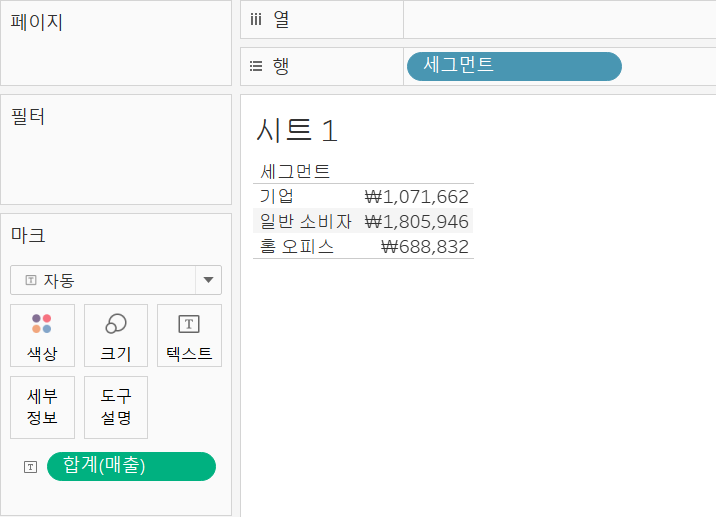
먼저 세그먼트와 매출을 더블클릭하여 선반에 올려줍니다!
그리고 우측 상단에 있는 표현방식을 클릭해줍니다.
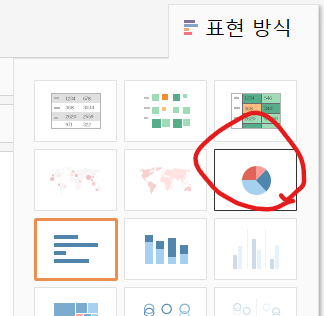
그리고 표현 방식을 파이차트를 선택해줍니다.
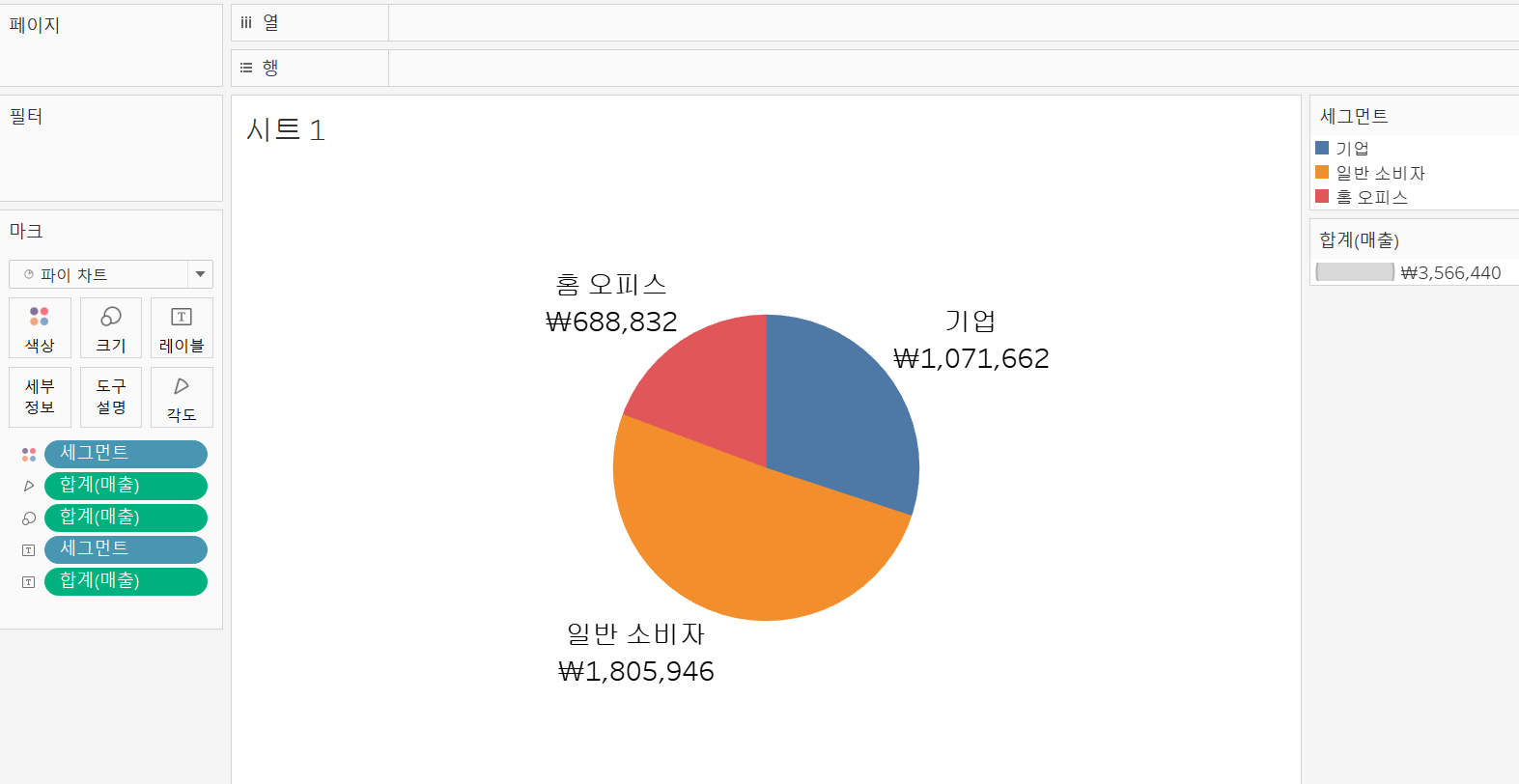
그리고 세그먼트와 매출을 레이블로 드래그 앤드 드롭 해줍니다! 그 후 저는 레이블을 클릭하여 글자 크기를 14로 변경해주고 전체보기로 변경해주었습니다.
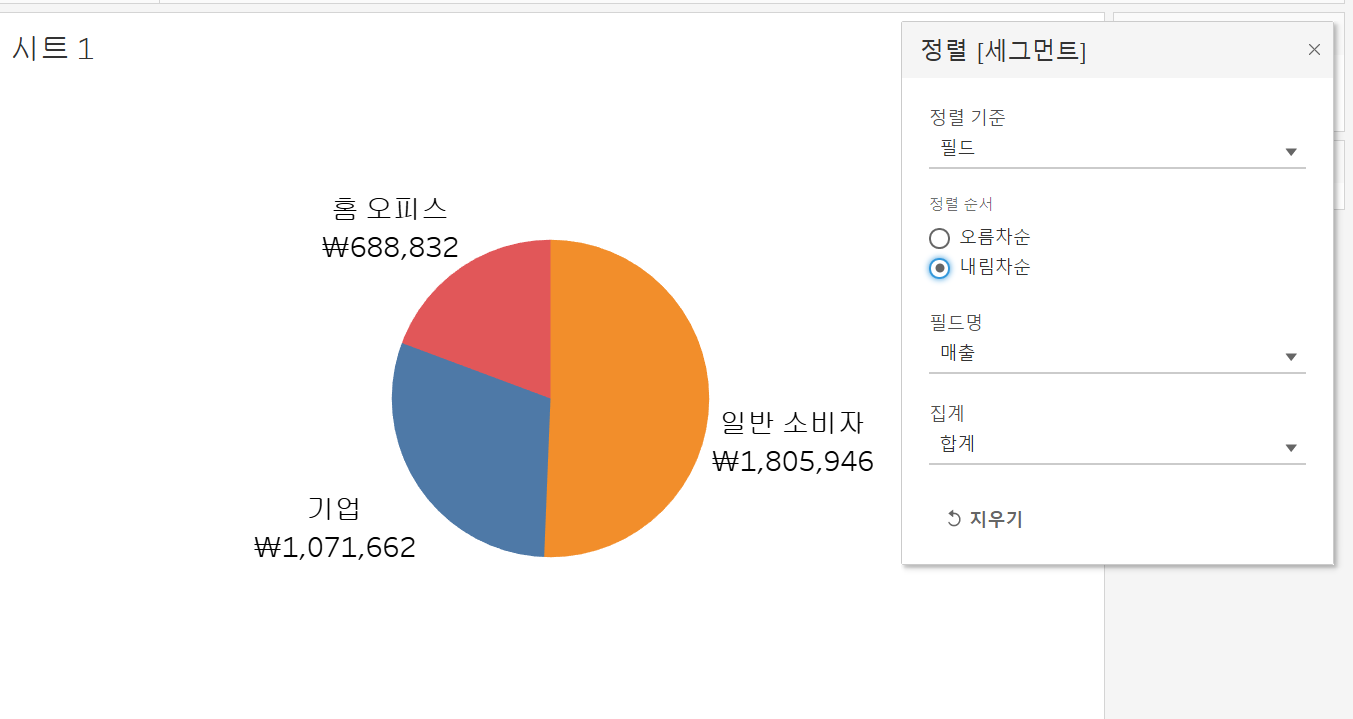
그리고 색상으로 배정되어 있는 고객 세그먼트를 우클릭 -> 정렬 ->정렬 기준을 필드로 하고 정렬순서는 내림차순 필드명은 매출, 집계는 합계로 지정하면 위와 같이 시계방향으로 큰 값에서 작은 값으로 내림차순 정렬됩니다.
그리고 각각의 세그먼트별로 매출의 비중을 표현하고 싶다면..!
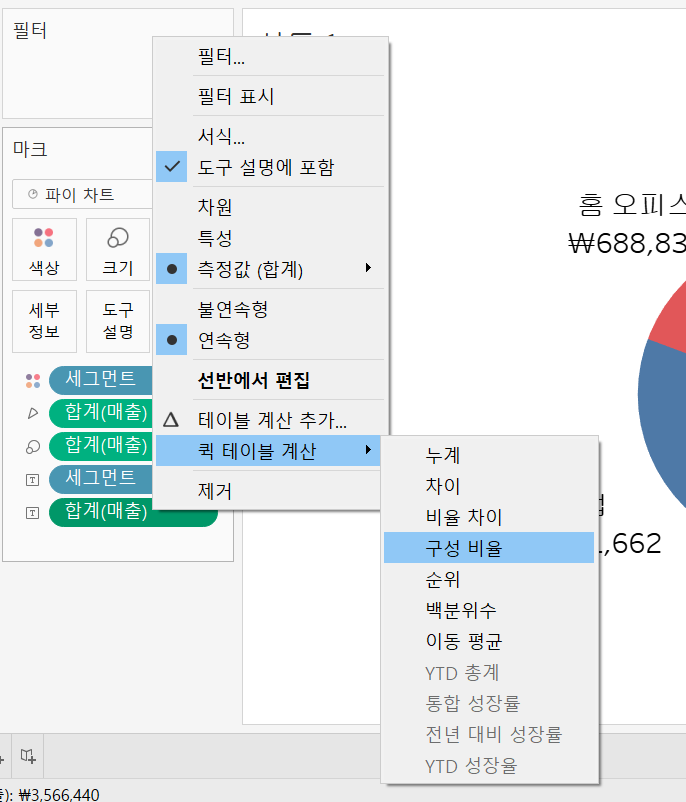
합계(매출) 레이블을 우클릭-> 퀵테이블 계산 -> 구성비율을 선택해 주면
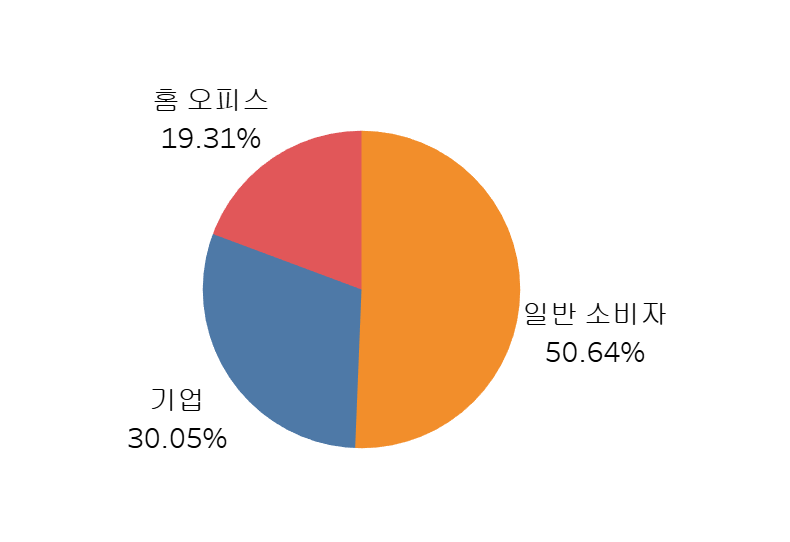
이런식으로 표현할 수 있습니다. (매출합계 레이블이 사라졌는데 다시 나타내기를 원한다면 매출을 다시 레이블 마크로 드래그앤드드롭하면 됩니다.)
그리고 좌측 사이드바의 빈 여백을 선택 후 우클릭 -> 계산된 필드 만들기를 선택 후
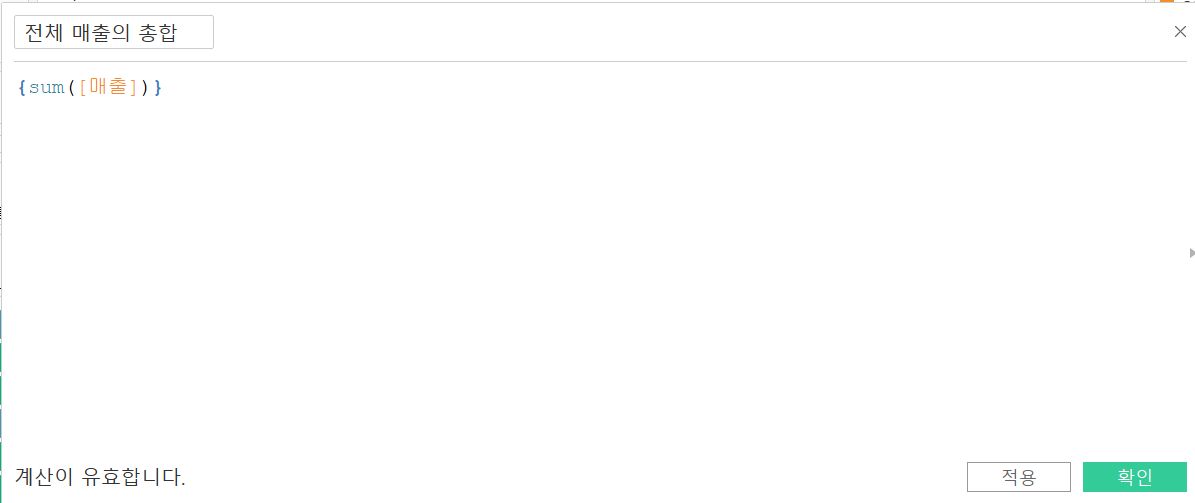
사진과 같이 식을 입력합니다. 그 후 '세부 정보' 마크에 올립니다.
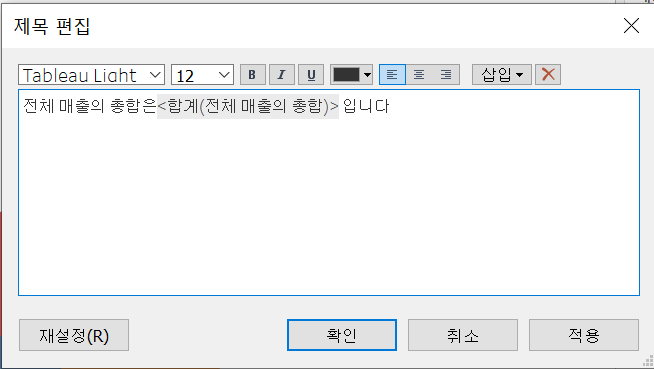
그리고 워크시트의 제목부분을 더블클릭하여 '전체 매출의 총합은'을 입력 후 삽입을 클릭하여 전체 매출의 총합을 선택 후 입니다를 입력합니다.

'시각화 > 태블로 굿모닝 굿애프터눈' 카테고리의 다른 글
| 태블로 굿모닝 굿애프터눈(7) - 분산형 차트 (0) | 2021.05.07 |
|---|---|
| 태블로 굿모닝 굿애프터눈(5) - 도넛 차트 (0) | 2021.05.07 |
| 태블로 굿모닝 굿애프터눈(3) - 라인 차트 (0) | 2021.05.07 |
| 태블로 굿모닝 굿애프터눈(2) - 막대차트 (0) | 2021.05.06 |
| 태블로 굿모닝 굿애프터눈(1) - 기본 개념 (0) | 2021.05.06 |




